iOS 11 pro veřejnost spatřil světlo světa už před měsícem. Z velké části je to pro Apple velký krok vpřed. Byly představeny stovky nových funkcí a z větší části, až na některé výjimky, si je uživatelé pochvalují. Samozřejmě existují nějaké problémy a přiznejme si, že jich tentokrát bylo více, než obvykle, ale většina těchto problémů bude určitě v budoucnu opravena. Největší problémy se týkají plynulosti systému a malé výdrže baterie. V novém iOS ale existují i další změny, které pro někoho mohou představovat problém. Proto si dnes ukážeme tři z nich a jak nad nimi vyzrát.
Mohlo by vás zajímat
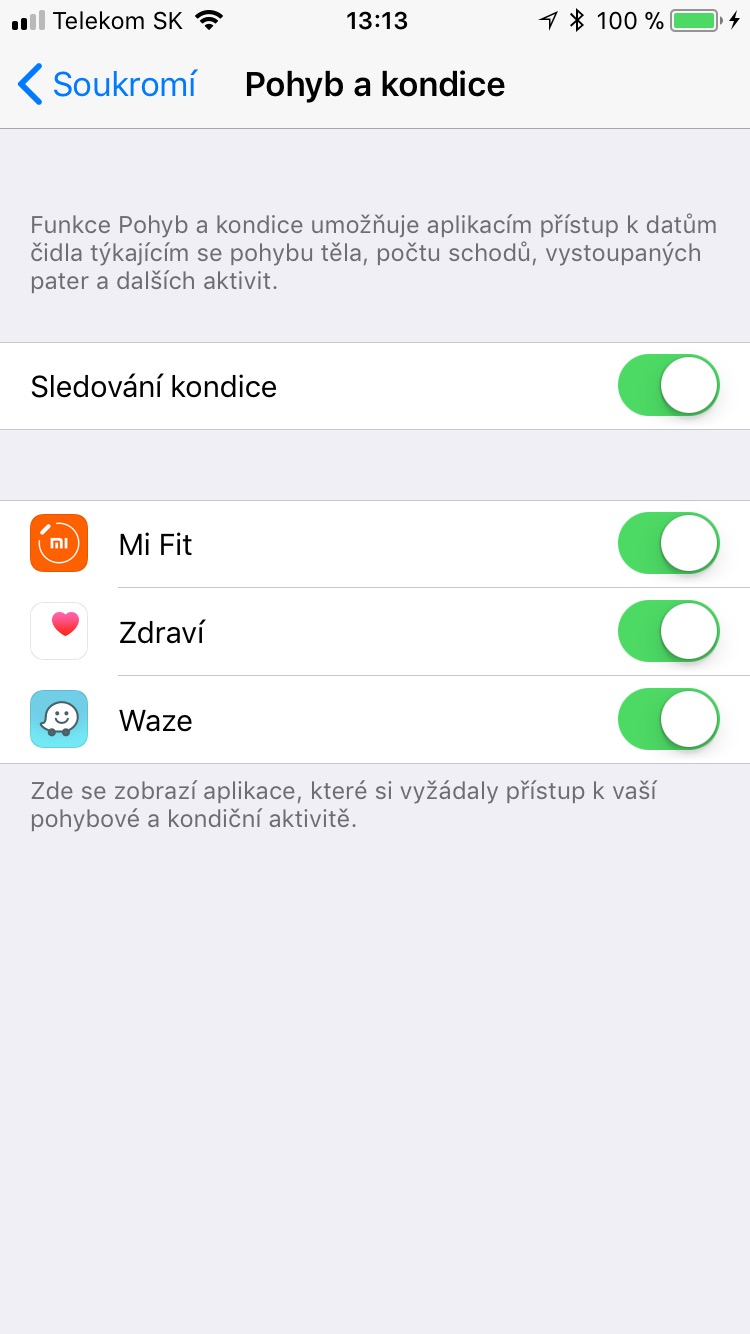
Kam zmizel automatický jas?
Tohle je nejspíše jedna z nejvíce otravných změn. Už ne jednou se mě přátelé ptali, proč Apple smazal možnost nastavení automatického jasu. Jedná se ale o „falešný poplach“, jelikož toto nastavení jen změnilo svou pozici v nastavení. Mnoho z nás si může myslet, že k automatickému jasu bychom měli mít jednoduchý přístup. Opak je ale pravdou – automatický jas jas přizpůsobuje tak, aby co nejvíce odpovídal okolnímu prostředí a šetřil baterii. Málokdy se stane, že automatický jas nefunguje správně, tudíž Apple usoudil, že nejlepší volbou bude toto nastavení trošku více skrýt.
V systému iOS 11 nastavení automatického jasu nalezneme v Nastavení pod položkou Obecné. Zde rozklikneme Zpřístupnění a poté Přizpůsobení displeje. Nastavení automatického jasu se nachází právě zde.
Ikony aplikací v iMessage
Aplikace pro zasílání zpráv, jako je například Messenger nebo WhatsApp, jsou nesmírně populární. Apple nechce zaostávat a chce, abyste věděli, že iMessage obsahuje také spoustu zábavných funkcí, jako v konkurenčních aplikacích. Bohužel se rozhodla vám o tom dát vědět velice nevkusnou spodní lištou, která vypadá více jako nějaká reklama v aplikaci.
Někteří mohou tvrdit, že tato lišta je pro ně užitečná, jelikož jim dává rychlý přístup ke všem rozšířením. Některým lidem, například mě, tohle ale přijde opravdu zbytečné a kazí to jinak čistý vzhled iMessage. Pro nás ale existuje jednoduchý návod na skrytí této lišty. Stačí otevřít libovolnou konverzaci a kliknout na ikonku App Storu hned vedle políčka, do kterého píšete zprávu.
Jak přemístit a odstranit položky z ovládacího centra?
Můžete předpokládat, že přemístění a odstranění položek z ovládacího centra by mohlo být stejné jako na domovské obrazovce. Apple se ale rozhodl tuto známou funkci nepoužít a veškeré nastavení týkajícího se ovládacího centra přesunul do nastavení pod stejnojmennou kolonku.
Pokud si tedy chcete ovládací centrum přizpůsobit k pohledu svému, stačí otevřít Nastavení -> Ovládací centrum -> Upravit ovládací prvky. Zde si můžete zkratky pomocí zelené ikony plus přidat či pomocí červené ikony mínus odebrat. Přemístíte je tak, že podržíte prst na ikoně třech čar zkratky, kterou chcete přesunout. Zkratka se poté zvýrazní a můžete ji posunou výše nebo níže.
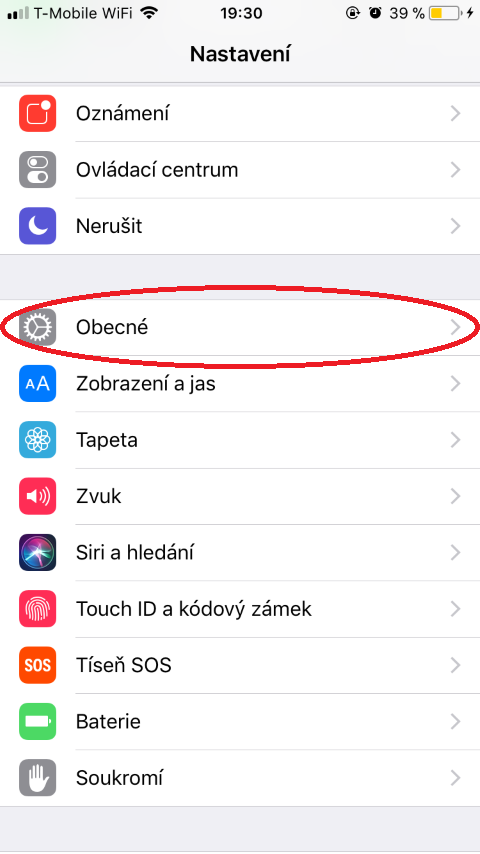
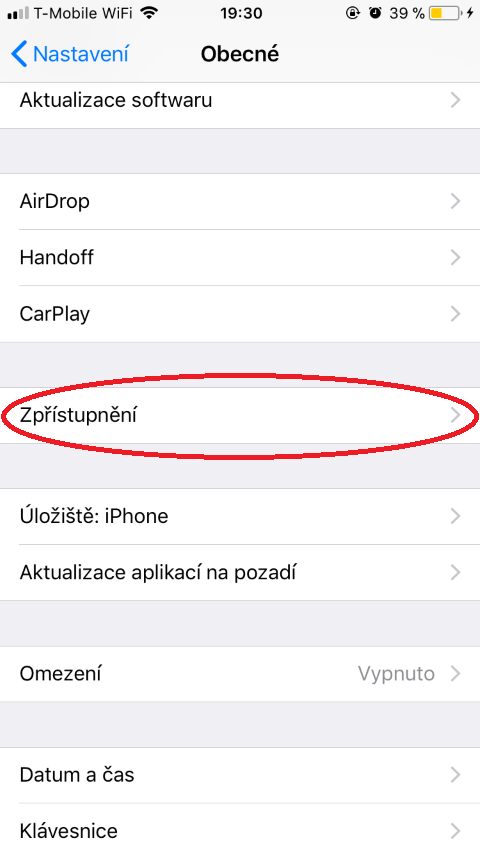
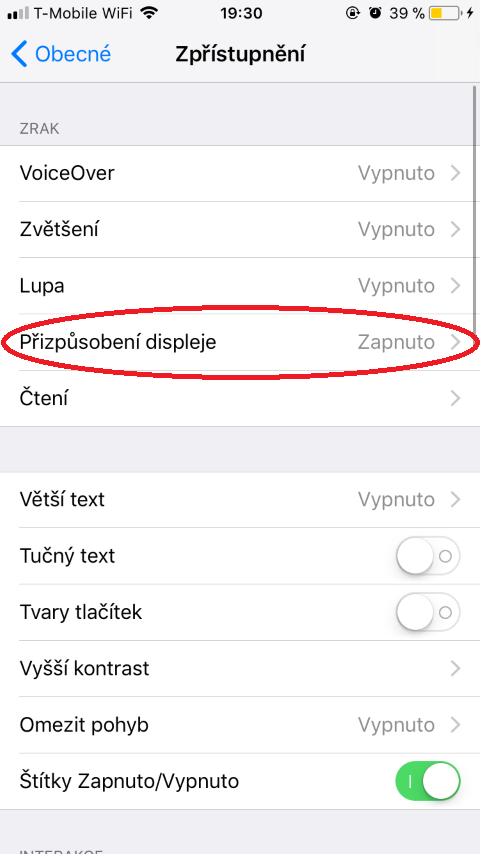
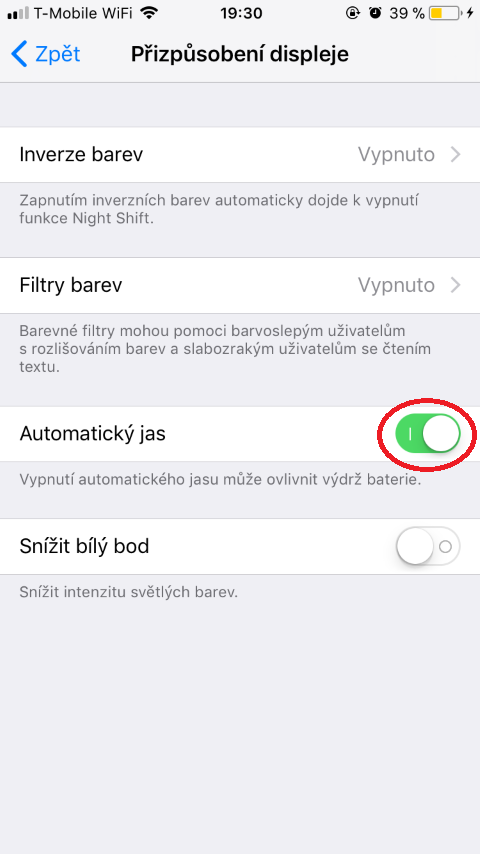
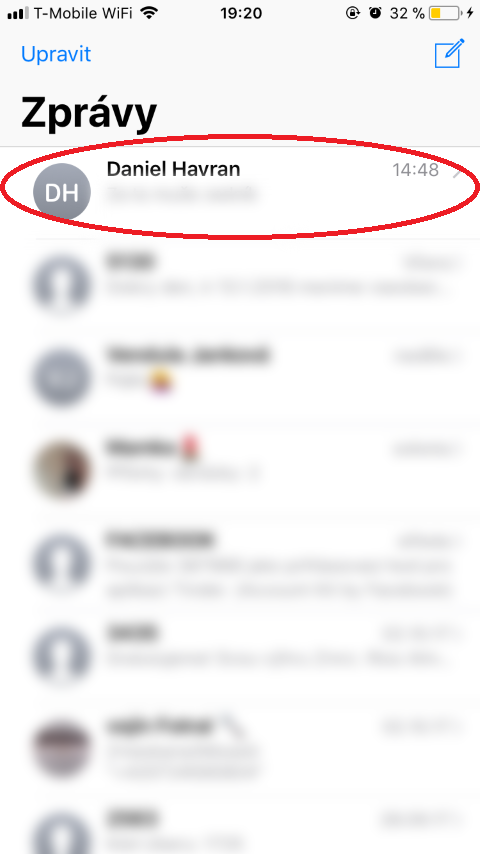
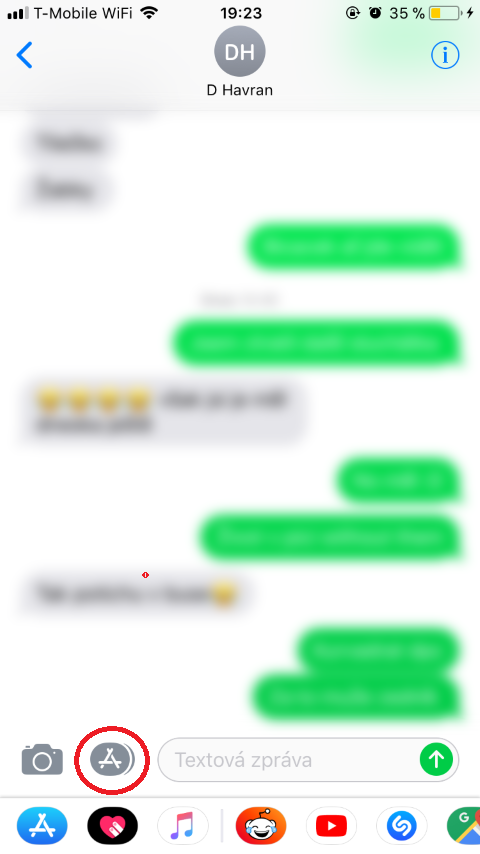
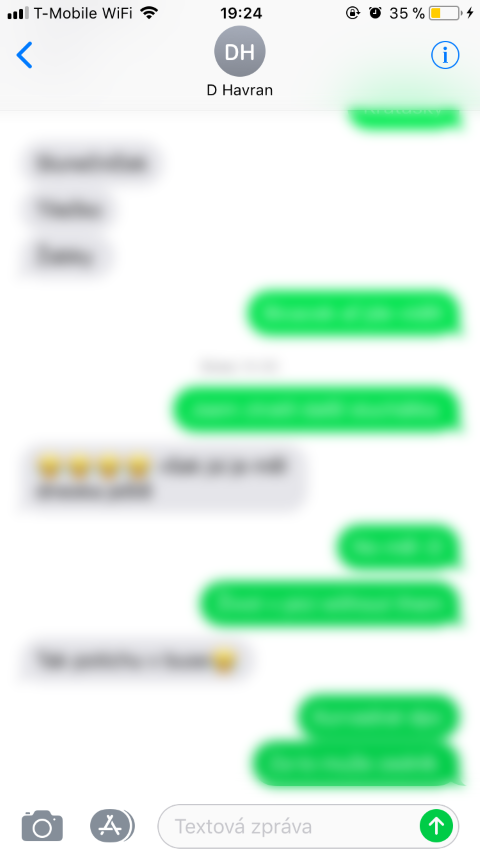
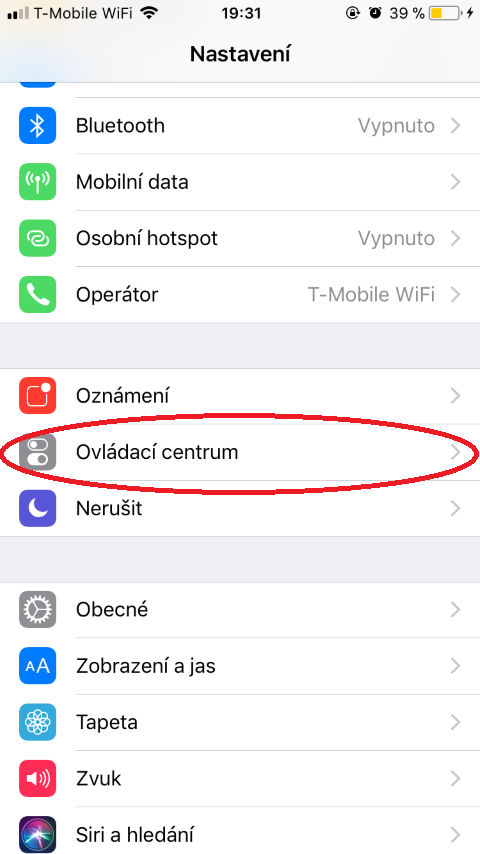
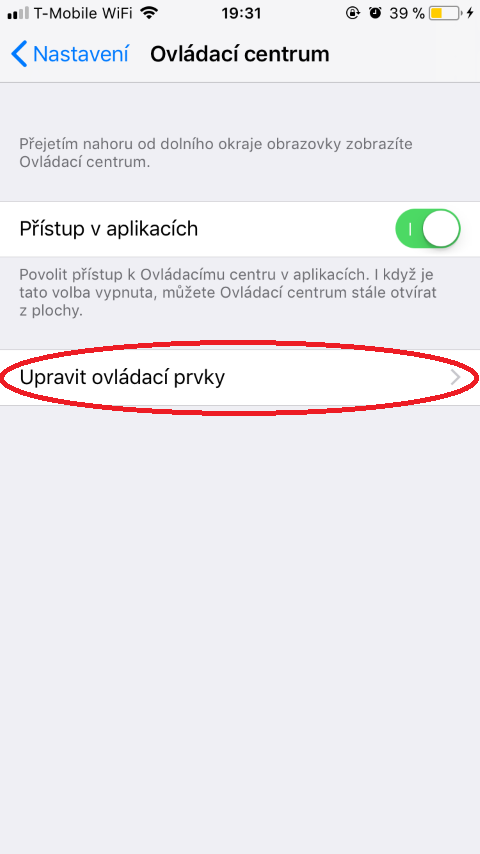
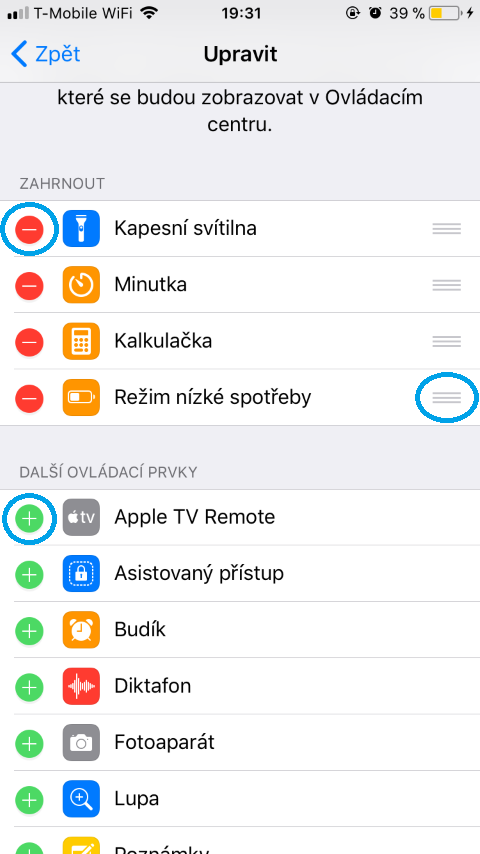
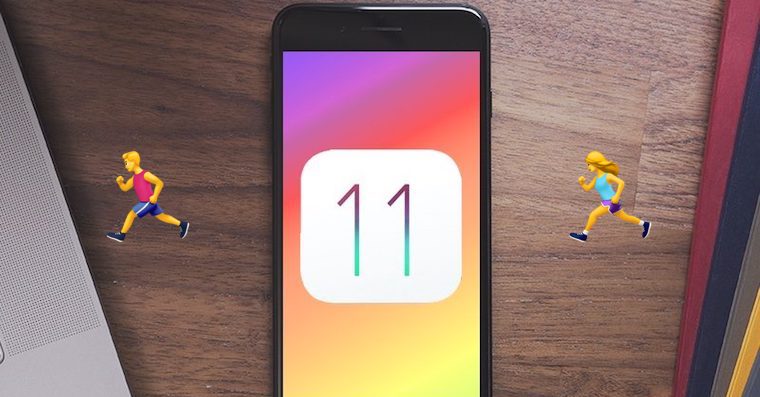
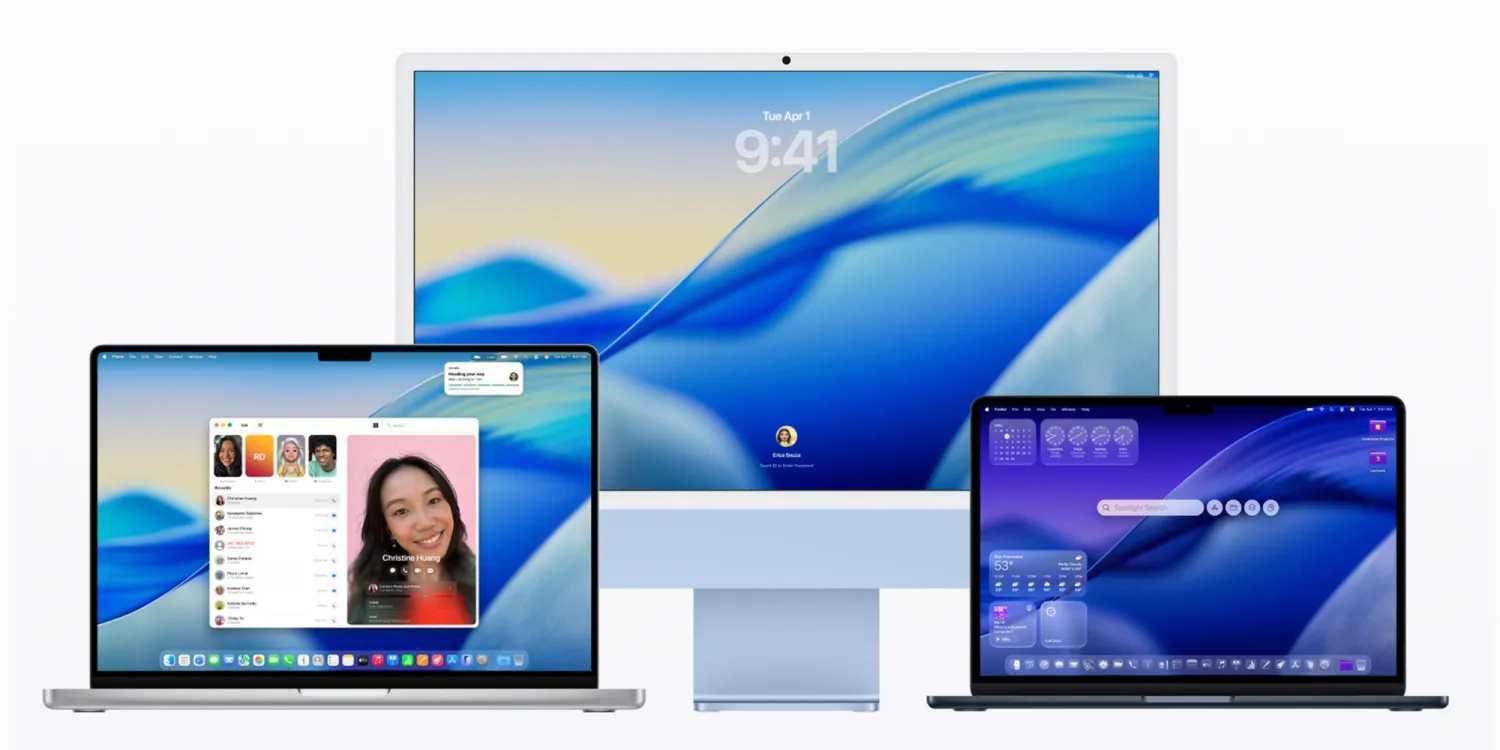


Toto jsou podle Vás 3 největší problémy iOS 11? Další clickbait článek.
Ahoj, to jsou 3 největší nedostatky dle mě :) s iOS 11 více problému nemám, tudíž nechápu, proč by to měl být clickbait. Jestli máš ty problémů více, určitě můžeš přispět do diskuze a podělit se s tvými problémy :)
Pavel Jelič Blbosti, stačí se podívat do ostatních diskusí o tom, jaké mají lidi problémy s baterkou, lagama a grafickýma bugama napříč systémem a to i po 3 aktualizacích. Takže ano, je to clickbait, protože kdyby trochu hledali, tak by narazili na skutečné problémy, ne jen to, že nějaká nabídka je přesunuta jinam, to už bylo známo před uvedením iOS 11.
na baterku jsem si stěžoval na mém SE už tak od verze 10.3 a ios 11 ani 2 následné aktualizace na tom nic nezměnilo ale v pondělí jsem dal telefon na reklamaci kvuli odlepujícímu se display dostal jsem náhradní telefon ten dobíjím i 2x denně a navíc na něm skoro nic dělat nemohu protože aplikace nejsou odladěné a to má ten telefon 8 jáder 2 gb rám už abych měl muj telefon zpět a na baterku už opravdu nadávat nehodlám ale vím že by apple něco s tou baterkou určitě udělat mohl
Tomáš Brokeš Jako je pravda, že nejde ani tak o tu výdrž, která třeba mě ten den dá (jiným ale třeba ne), ale o to, že na iOS 9 mě vydržel v plné palbě 2 dny, a ted se to smrsklo na jeden, o to mi jde a to měli na ioS 10 plno keců o tom, že o tom ví a kdosi cosi.
Petr Zaplatílek O tom, jak zvýšit výdrž baterie iPhonu s iOS 11 jsme psali, dokonce několikrát a odkaz na náš nejkomplexnější je hned pod prvním odstavcem.
Letem světem Applem jiste ale jsou to rady typu snizte jas, vypnete wifi a bt a nejlepe nechte telefon jen lezet a nezapinejte ho. Prakticke rady k nicemu. Bez urazky k vam ale toto je chyba iOS.
Petr Zaplatílek Možná si nás pleteš s Applem, ale nic jiného, než ty rady typu „snižte jas“, přeinstalaci iOS přes DFU nebo aktualizovat na novější systém vám poradit ani nemůžeme.
Já považuji za největší nadostatek to, že už nejdou přeskakovat reklamy u videí v Safari… u ios10 v pohodě, teď pouze skok 15sekund vpřed…
Jirko to neni ios11
Proste nekde preskocit jdou a nekde ne. Tak to bylo i na ios10
souhlas
Néé, to jako fakt? :/
Najväčším nedostatkom je jednoznačne vydrž batérie …. Inak mi všetko funguje
nevim jestli tohle jsou nedostatky :-D napr. automaticky jas mam zapnuty permanentne a nikdy jsem nemel potrebu to vypinat. funguje to docela dobre. Pokud potrebuji nejak upravit jas, tak je to v ovladacim centru, kde si presne nastavim podle sebe…..
Od 11.0.2 mi nejdou ověřit aplikace, klasicky mi to na horní listě napíše ověřování ale nic se naděje.. Ví někdo co s tím ?
Řešení je jednoduchý. Ať Apple povolí návrat na iOS10.
s prominutím, tohle jsou hlouposti. hlavním problémem je baterie. nemluvě o grafických problémech napříč celým systémem v čele s 3D Touch. zasekané animace s tím, že iPhone 3D Touch detekuje 3 z 5 stisknutí? s výkonem, kterým disponuje 6s?
1. Jobs
2. Jobs
3. Jobs
Najväčším nedostatkom je, že sa mení na Android.. chýba už iba chaos v nastaveniach a Cook si môže potľapkať po pleci aj s Johnym
iPhone SE (64) upgrade na iOS 11 největší chyba!!! ? dá se ještě downgrade?
Nejvíc mě sere, jak při screenshotu zůstane screenshot nějákou dobu v levém dolním rohu ..
Zdravim…Zrovna to nastaveni automatickeho jasu je silenost…Nekolikrat za den se mi stane, ze musim jas rucne zvysit v ovladacim centru ale jas uz zustane stejny, takze pro obnoveni automatickeho jasu se musim proklikavat jak magor. Kdyz se proklikam, automaticky jas je zapnuty ale nefunguje…Nebo jsem debil a delam neco spatne?:D JInak baterie je prusvih, nikdy se mi nestalo ze by mi sedmicka nevydrzela cely den aktivniho pouzivani, ted se mi po obede vypina :/ Dalsi problem byl s ovladanim hlasitosti tlacitkama z boku. Prestaly reagovat, jak na hlasitost hovoru, tak vyzvaneni atd. Vzdy pomohl jen restart, na par minut, pak prestaly zase fungovat. Nastesti tenhle problem vyresil 11.0.2. Na 11.0.3. jeste asi pockam, uz me mirne nebavi to vecne preinstalovavat.. Jinak problemy o kterejch tu ctu vecne (hodiny nikde, sekani atd.) jsou na dennim poradku..:(
ja neviem čo máte stále všetci s tou batériou, jediné čo sa asi zmenilo, že ste začali telefón viac používať alebo jednoducho kapacita časom klesá aj bez aktualizácie.
nedávno som menil SE za novú 7mičku čiže s uplne fresh baterkou v novom telefone môžem potvrdiť že žiadny pokles výdrže som nezaznamenal, iba ked som sa po vydaní aktualizácie viac hral s telefónom tak jasné že sa rýchlejšie vybil… ale napríklad pár dní späť som išiel do práce na 7 ráno a o 7 večer som mal 80% batérie. pri zapnutom wifi aj 4G vybavil som za den aj pár telefonátov pár krát pozrel instagram/facebook a pol hodinu si zahral hru.
Ja by som ako veľký problém tohoto iOS videl trošku v iných veciach ako napríklad množstvo ešte stále nekompaktibilných aplikácii a hier ktoré si ale kúpiť na zariadenie môžete a zistíte že vám to nepôjde až po spustení… aj po 3 aktualizácii stále problém so skrývaním čísla (ja ten problém už nemám ale poznám človeka ktorému to ešte stále samé od seba skrýva číslo a pár krát som ho na to musel práve ja upozorniť že ho má skryté) a potom samozrejme tie zasekané animácie, hrôza k tomu ani nejdem nič viac písať lebo sa akurát rozčúlim, plynulosť telefónu super ale zasekané animácie to všetko kazia….
Stejny problem se sekanim animaci mam i na iphonu 8
Opravdu asi jedina,a podle me zakladni vec, ktera trochu kazi dojem z telefonu.
O důvod víc, proč nechtít iPhone… Za tu cenu to nemá smysl